
PC系统版本:win7

步骤1:在任务栏,点击【开始】按钮,弹出“开始菜单”。
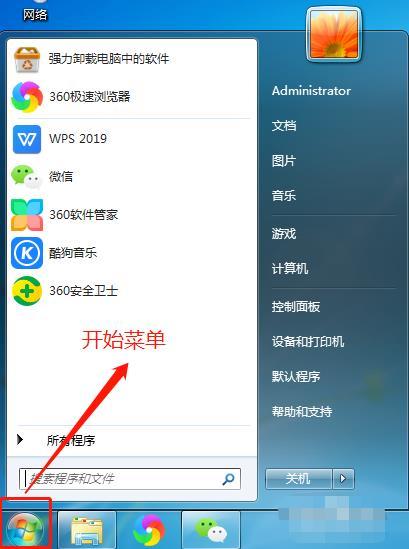
步骤2:在开始菜单,点击【控制面板】,进入控制面板窗口。
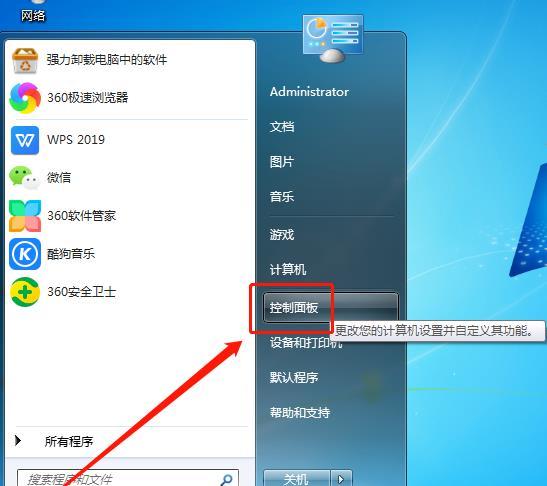
步骤3:在控制面板窗口,点击【系统和安全】,进入系统和安全窗口。
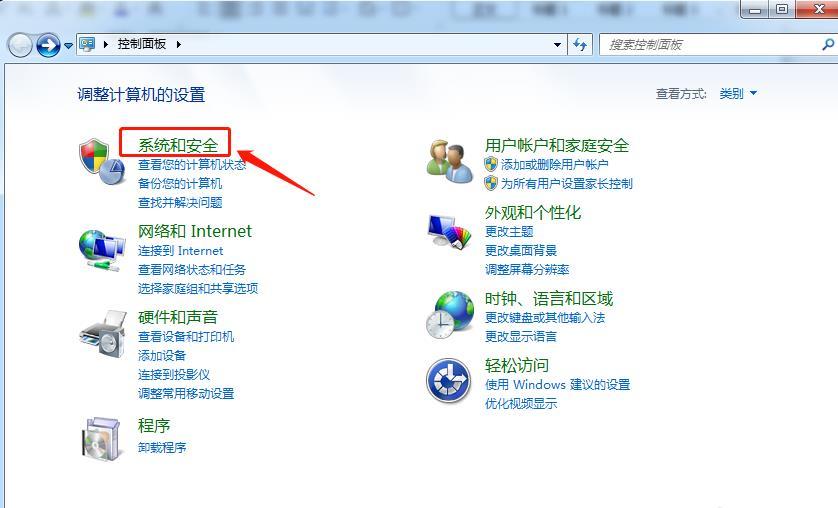
步骤4:在系统和安全窗口,点击电源选项的【更改电源按钮的功能】,进入系统设置窗口。
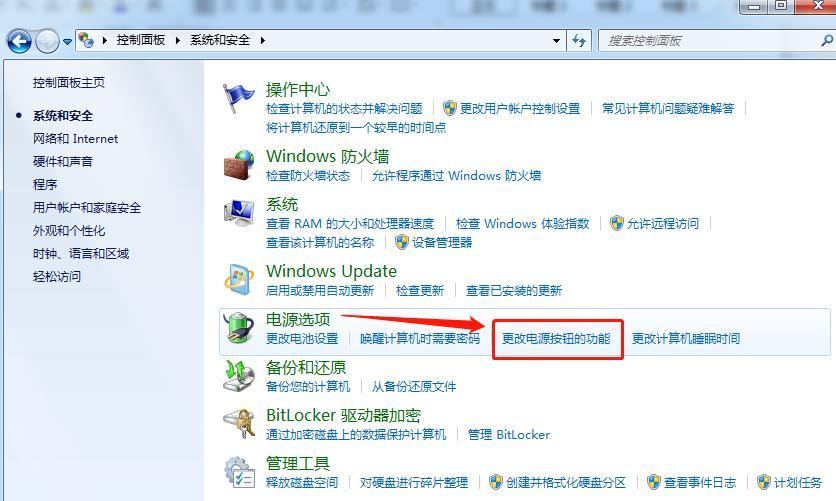
步骤5:在系统设置窗口,对按电源按钮时的操作进行设置,如图,在使用电池和接通电源时均设置为关机,则在按电源键时就会直接关机。
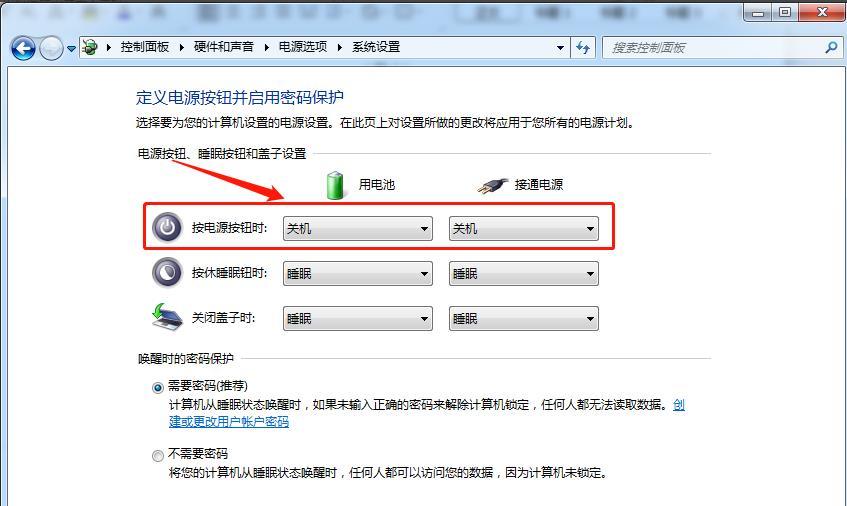
步骤6:点击下拉箭头,选择睡眠,将操作设置为【睡眠】,则在按电源键时只会关闭屏幕而不会关机。
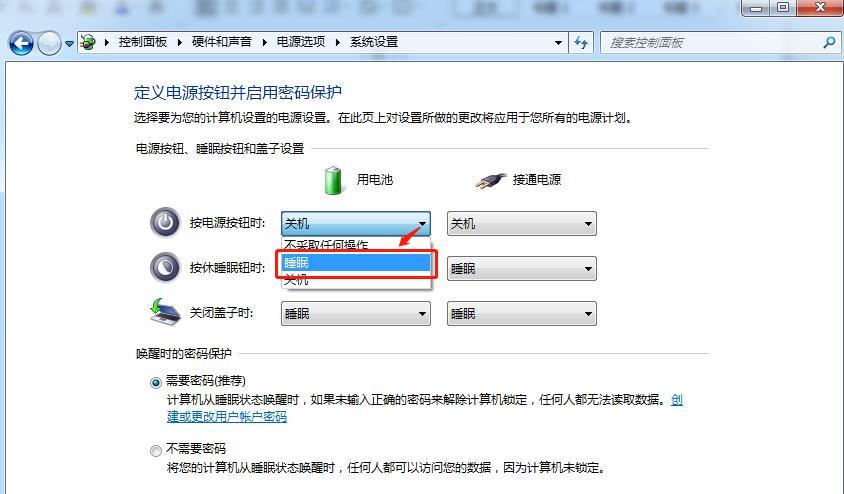
步骤7:关闭屏幕后,再按电源键可打开屏幕。如果需要密码来进入电脑,点击选择【需要密码】,并点击【创建或更改用户帐户密码】设置密码,若电脑本身已设置开机密码,在此就不必再设置密码。进行了该项设置后,则关闭屏幕后,再按电源键就会提示输入密码后进入。
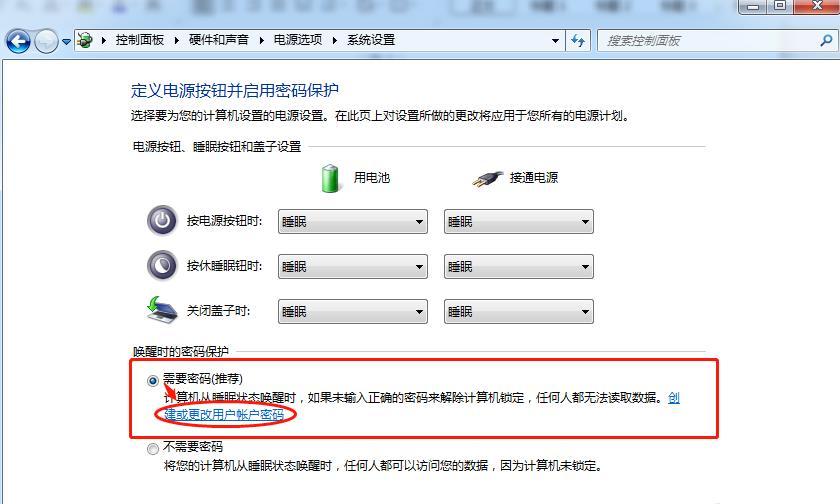
步骤8:如果不需要密码来进入电脑,点击选择【不需要密码】即可,则关闭屏幕后,再按电源键就直接进入电脑。
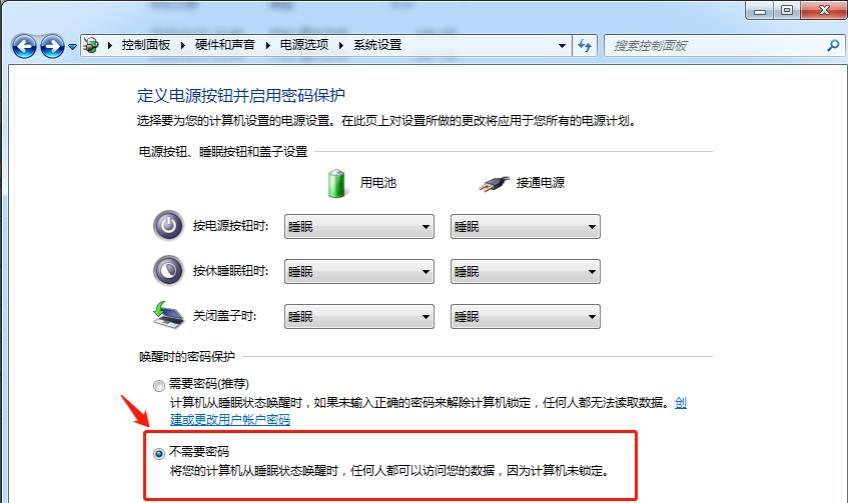
步骤9:点击【保存修改】按钮,即完成了设置。
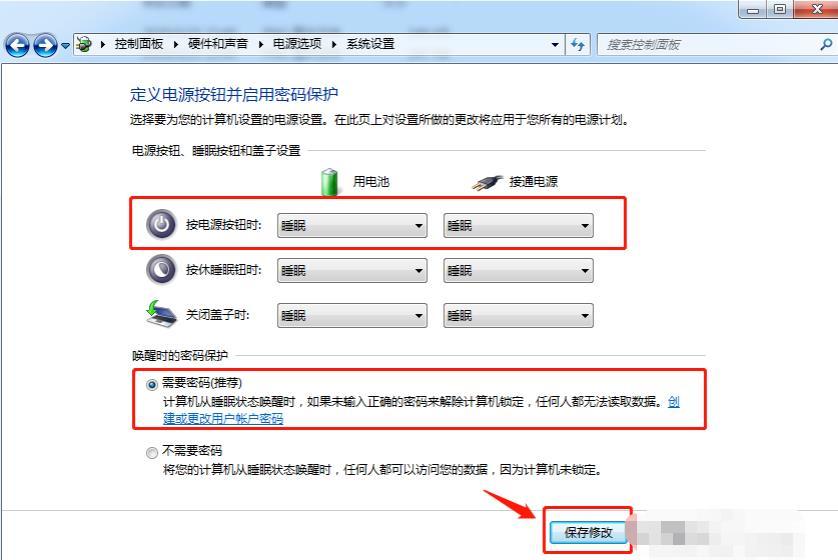

装修公司怎么选择靠谱的(挑选装修公司)
因为现代人对家庭居住环境的要求更高,而装修又是一个相对专业的项目,业主邀请更好的装修公司来装修更让人放心。所以,选择一家正规专业的装修公司是很多业主*期待的。那(44)人阅读时间:2024-10-07
房屋装修电线用硬线还是软线?一般家装电线用什么规格
水电装修是*基础也是*重要的工程。如果基础装修有问题,会极大影响你入住后的生活。所以在找安装师傅装修之前,一定要提前了解一些基本的装修知识,以免装修时被安装师傅(35)人阅读时间:2024-10-07
装修预算陷阱有哪些? 装修预算陷阱有哪些呢
装修前做好家装预算是必要和关键的。清晰的预算也可以避免一些不必要的开支,但也有很多陷阱。那么装修预算陷阱有哪些?一起来看看吧~1.单价有问题看报价,不要只盯着一(43)人阅读时间:2024-10-07
装修公司报价有哪些套路 装修公司报价技巧
在装修行业,除了业内人士稍微了解一下之外,想要装修自己家的业主很少了解,业主想要装修自己家的话,可以找一家靠谱的装修公司。今天给大家介绍下装修公司报价有哪些套路(39)人阅读时间:2024-10-07装修公司怎么选择靠谱的(挑选装修公司)
 因为现代人对家庭居住环境的要求更高,而装修又是一个相对专业的项目,业主邀请更好的装修公司来装修更让人放心。所以,选择一家正规专业的装修公司是很多业主*期待的。那..2024-10-07
因为现代人对家庭居住环境的要求更高,而装修又是一个相对专业的项目,业主邀请更好的装修公司来装修更让人放心。所以,选择一家正规专业的装修公司是很多业主*期待的。那..2024-10-07房屋装修电线用硬线还是软线?一般家装电线用什么规格
 水电装修是*基础也是*重要的工程。如果基础装修有问题,会极大影响你入住后的生活。所以在找安装师傅装修之前,一定要提前了解一些基本的装修知识,以免装修时被安装师傅..2024-10-07
水电装修是*基础也是*重要的工程。如果基础装修有问题,会极大影响你入住后的生活。所以在找安装师傅装修之前,一定要提前了解一些基本的装修知识,以免装修时被安装师傅..2024-10-07装修预算陷阱有哪些? 装修预算陷阱有哪些呢
 装修前做好家装预算是必要和关键的。清晰的预算也可以避免一些不必要的开支,但也有很多陷阱。那么装修预算陷阱有哪些?一起来看看吧~1.单价有问题看报价,不要只盯着一..2024-10-07
装修前做好家装预算是必要和关键的。清晰的预算也可以避免一些不必要的开支,但也有很多陷阱。那么装修预算陷阱有哪些?一起来看看吧~1.单价有问题看报价,不要只盯着一..2024-10-07装修公司报价有哪些套路 装修公司报价技巧
 在装修行业,除了业内人士稍微了解一下之外,想要装修自己家的业主很少了解,业主想要装修自己家的话,可以找一家靠谱的装修公司。今天给大家介绍下装修公司报价有哪些套路..2024-10-07
在装修行业,除了业内人士稍微了解一下之外,想要装修自己家的业主很少了解,业主想要装修自己家的话,可以找一家靠谱的装修公司。今天给大家介绍下装修公司报价有哪些套路..2024-10-07